
disk space fan(磁盘分析工具)
v4.4.1 汉化- 软件大小:1.6 MB
- 更新日期:2019-08-22 10:19
- 软件语言:简体中文
- 软件类别:磁盘工具
- 软件授权:免费版
- 软件官网:待审核
- 适用平台:WinXP, Win7, Win8, Win10, WinAll
- 软件厂商:

软件介绍 人气软件 下载地址
disk space fan 4是一款简单易用的磁盘分析软件,借助disk space fan,您可以分析磁盘空间,识别重复文件并将其删除,以便为新内容腾出空间。在启动时,该应用程序对系统进行快速的进行扫描,并评估磁盘大小和已用空间量。您可以扫描计算机上的任何驱动器,包括移动设备。结果显示在由文件夹和子文件夹构成的图表中。通过单击任何区域,您可以访问任何文件夹,最终访问按类型和大小组织的文件。此外,除了扫描驱动器之外,应用程序还可以查看特定文件夹,可以通过浏览各种目录来选择该文件夹。该软件还支持网络路径。您可以打开,删除或排除图表中的任何文件和文件夹。只需从右键菜单中选择所需选项即可完成此操作。扫描完成得非常快,但是在此操作上花费的时间取决于磁盘的大小和文件的数量,特别是分析所有项目时。
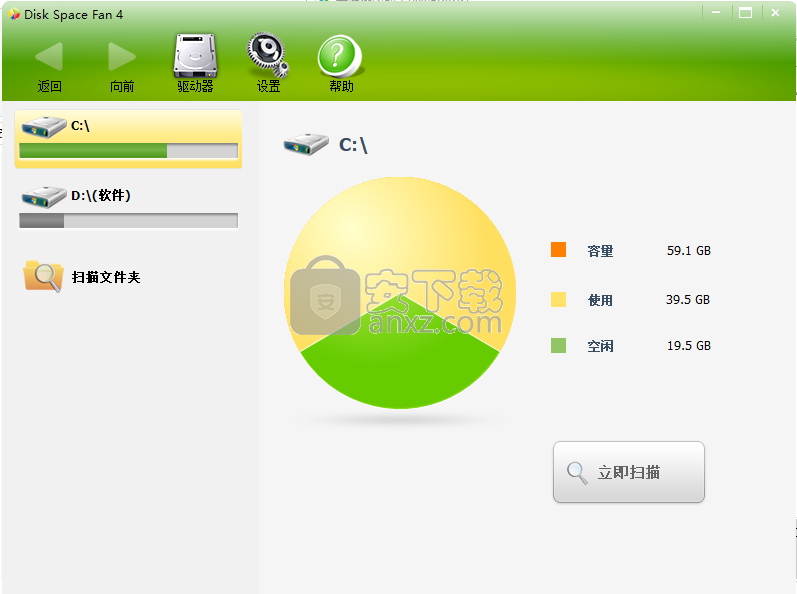
软件功能
分析所选驱动器上的磁盘空间分布,查看图表,设置自定义文件筛选器,查看图表以及删除排除重复项。
有吸引力的界面磁盘空间信息和图表
它包含在一个用户友好且极具吸引力的工作区中,使您能够快速找出如何使用它,即使您没有此类软件的经验。
主应用程序窗口显示一个列表,其中包含计算机上现有的所有磁盘驱动器,它会编写饼图,其中包含每个磁盘驱动器的总容量,已用空间和可用空间。
按类型过滤文件并创建自定义过滤器
扫描驱动器后,您可以查看包含大文件夹的顶部列表,以及它们在分区上的分布图形表示,以及按类型过滤文件(例如音频,视频,软件,图像,文档,重复项) )。
只需指定要考虑的名称和扩展名即可创建新过滤器。另外,您可以编辑现有过滤器的文件类型。
删除或排除重复项,配置应用程序设置
您可以从顶部列表中选择任何条目,并在Windows资源管理器中打开文件夹的位置,而无需离开磁盘空间风扇的界面,将其从当前和未来的扫描中排除,将其从HDD中删除,查看属性以及获取包含重复项的列表。
就程序选项而言,您可以将该工具集成到Windows资源管理器上下文菜单中以快速扫描驱动器,将扫描结果保存到文件以供以后检查,自定义UI颜色(根,图像,公共文件,重复项,文件夹),以及指示小型文件,文件类型和文件夹的扫描类型(有或没有哈希)和排除。
软件程序在我们的测试中运行顺畅,没有挂起,崩溃或显示错误消息。它使用低CPU和内存,在保持系统资源亮度的同时快速执行扫描作业。
最重要的是,磁盘空间风扇提供了一种简单有效的解决方案来分析硬盘空间并查找要删除的重复项,并且任何人都可以轻松处理。
软件特色
扫描目录和驱动器以查找重复文件
可以轻松设置文件比较标准(文件名,大小,创建日期和内容)
您可以根据文件类型,大小和位置排除文件
提供相同文件的列表,以便您可以选择要删除的文件
使用符号链接删除,移动和替换重复文件
使用过滤器,快速找出指定的类型文件
使用过滤器,您可以按文件类型查看重复文件
花展的图以自由盘空间的形式
保存扫描历史记录
直接从Explorer开始
支持Unicode
网络路径支持
安装方法
1、下载并解压软件,双击安装程序进入如下的Disk Space Fan向导界面,单击【下一步】。
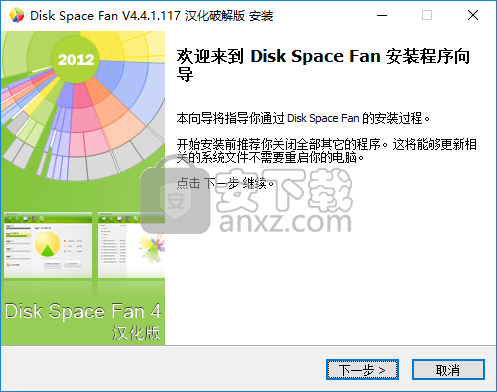
2、阅读软件信息,单击【下一步】按钮。
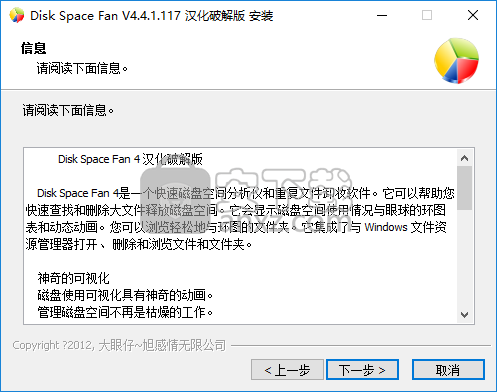
3、选择安装位置,用户可以选择默认的目录C:\Program Files (x86)\Disk Space Fan,也可以点击【浏览】按钮设置。
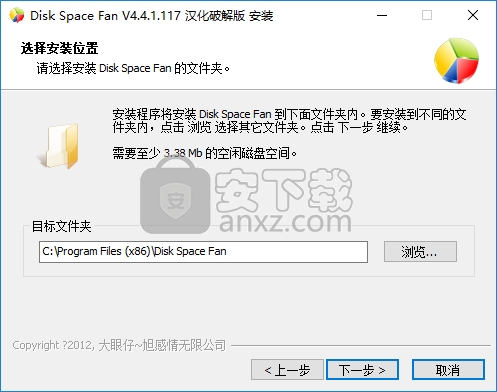
4、选择快捷方式文件夹,用户可以选择默认的Disk Space Fan V4.4.1.117 汉化。
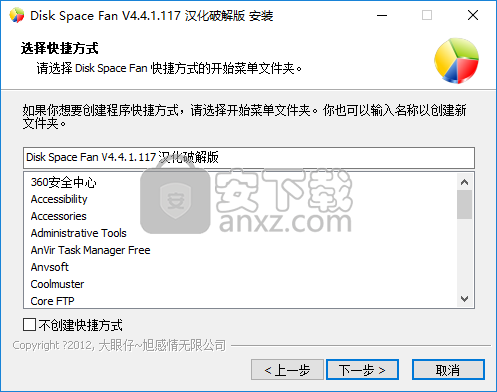
5、选择快捷方式,勾选【创建桌面快捷方式】,便于启动。
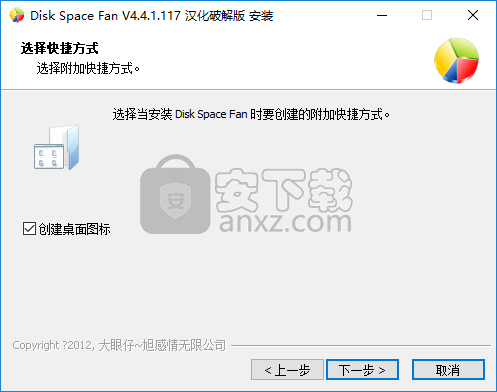
6、准备安装,点击【安装】按钮即可开始进行安装。
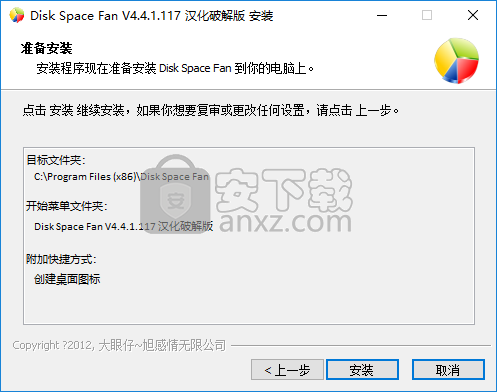
7、弹出Disk Space Fan安装成功的提示,点击【完成】。
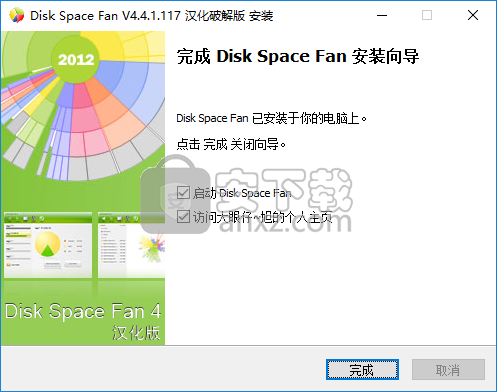
使用说明
disk space fan使用 Ringschart表示磁盘使用情况。
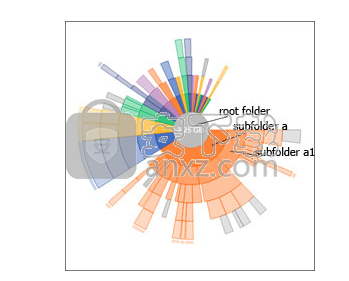
Ringschart由围绕中心圆的一组嵌套环组成。此圆圈表示根文件夹。每个环代表目录中的一个级别。每个子文件夹或文件由环的扇区表示。它的角度与文件夹内容的大小成正比,并且涂有不同的颜色以方便可视化。文件将以浅灰色绘制。文件夹或文件将被忽略,小于根文件夹大小的1/180。
该图表将显示五个级别。如果最后五级中的文件夹包含更多子文件夹,则会出现靠近该文件夹环扇区边缘的曲线,从而指出这种情况。当鼠标指针悬停在图形中的某个文件夹上时,它将突出显示,并显示工具提示,其中包含有关其名称和大小的信息。
扫描驱动器
在左侧列表框中选择驱动器,单击右侧面板中的“扫描”按钮。
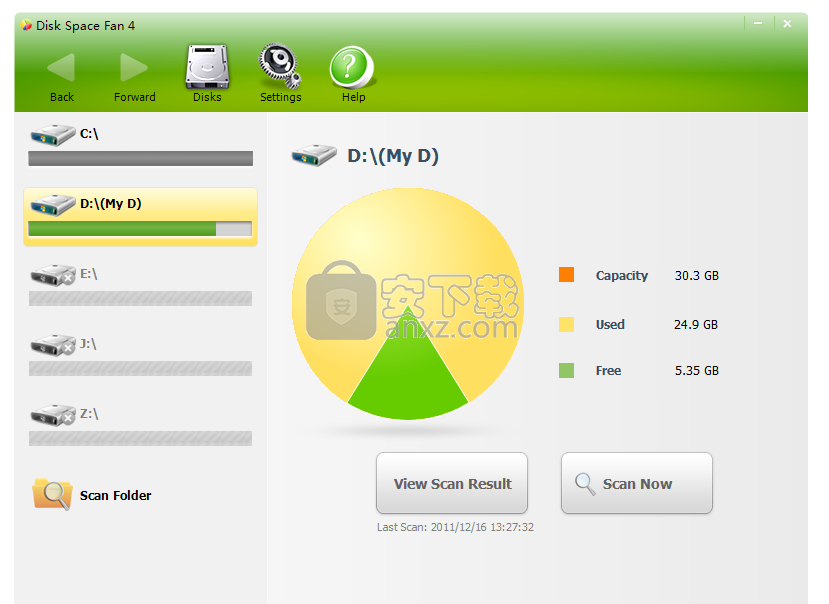
扫描文件夹
1.在左侧列表框中选择“自定义文件夹”。
2.单击右侧面板中的“浏览”按钮。
3.选择文件夹,然后单击“扫描”按钮。
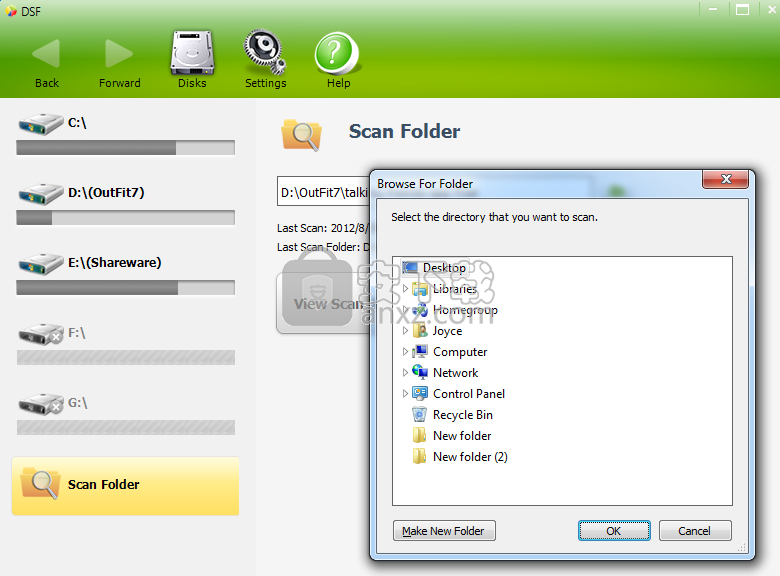
要转到子文件夹
单击图表中的子文件夹,或双击左侧列表中的相关项目。它将显示子信息。
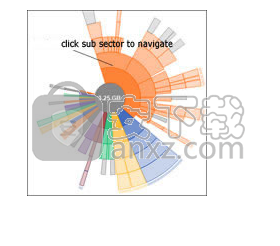
上升一级
单击图表的中心圆,或双击左侧列表中的第一个项目。
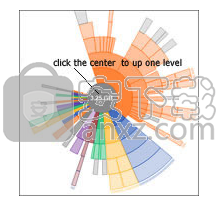
去root
右键单击图表的文件/文件夹,或双击左侧列表中的文件/文件夹,然后选择“转到根”。
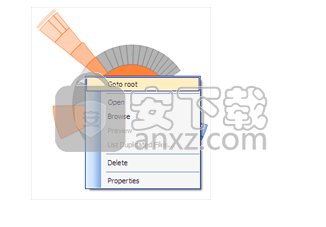
浏览文件夹或文件
扫描完成后,右键单击图表,然后选择“浏览”
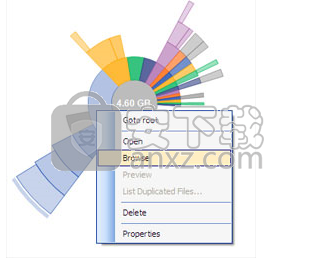
打开文件夹或文件
扫描后,右键单击图表,然后选择“打开”
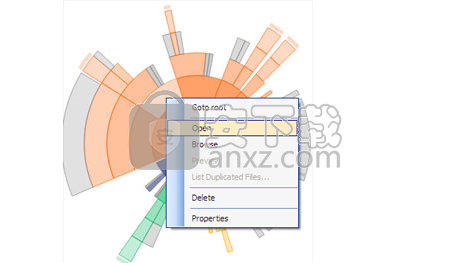
预览图片
扫描后,右键单击图表,选择“预览”
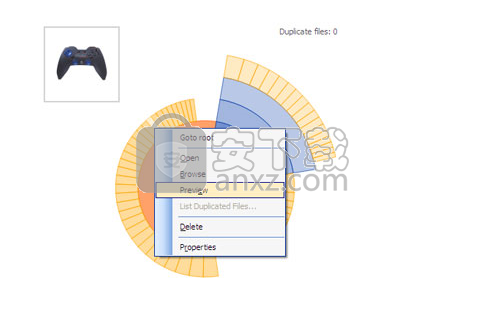
排除目录
扫描后,右键单击顶部列表,选择“排除”,总大小计算和重复文件查找器将忽略排除目录。
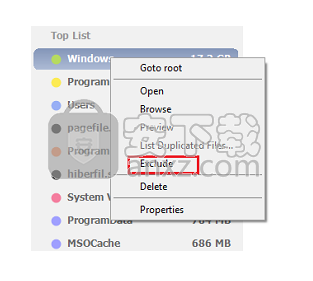
查看文件夹或文件的属性
扫描后,右键单击图表,选择“属性”
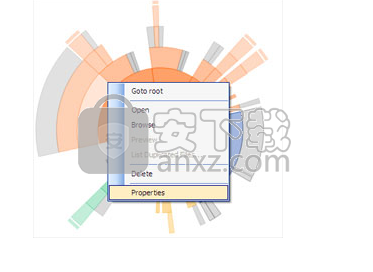
删除文件夹或文件
扫描后,右键单击图表,选择“删除”,然后单击“是”确认删除操作。
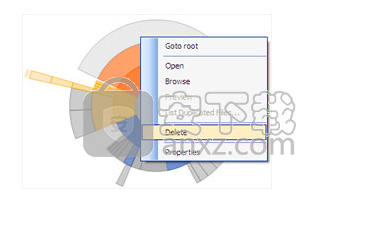
应用过滤器
单击右上方工具栏上的筛选器选择组合框,然后选择一个默认筛选器名称,例如“Image”。如果选择“无”,则表示没有过滤器。
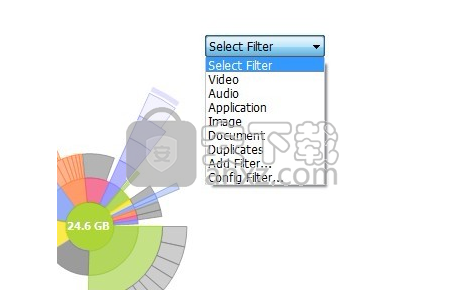
添加过滤器
单击右上方工具栏上的筛选器选择组合框,然后选择“添加筛选器...”选项。输入过滤器名称。使用上面的过滤器名称输入文件扩展名。单击确定按钮。
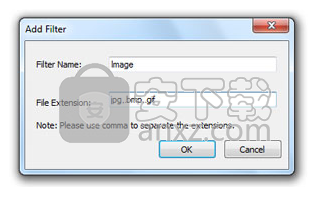
每个字段的含义是
过滤器名称:这是过滤器的名称。
文件扩展名:这是限制要显示的文件的文件类型。如果有多个过滤器,请使用逗号分隔每个扩展名。
删除过滤器
单击右上方工具栏上的筛选器选择组合框,然后选择“配置筛选器...”选项。在左侧列表中选择一个过滤器。单击右侧的“删除”按钮。
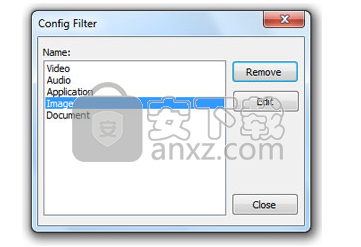
编辑过滤器
单击右上方工具栏上的筛选器选择组合框,然后选择“配置筛选器...”选项。在左侧列表中选择一个过滤器。单击右侧的编辑按钮。在弹出窗口中,将过滤器名称更改为新名称或文件扩展名为新文件扩展名。单击确定按钮。
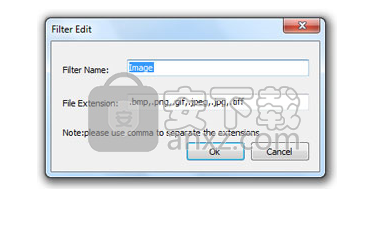
列出重复文件
扫描完成后,重复文件的计数将显示在图表的右上角。单击该链接,将显示重复文件列表。
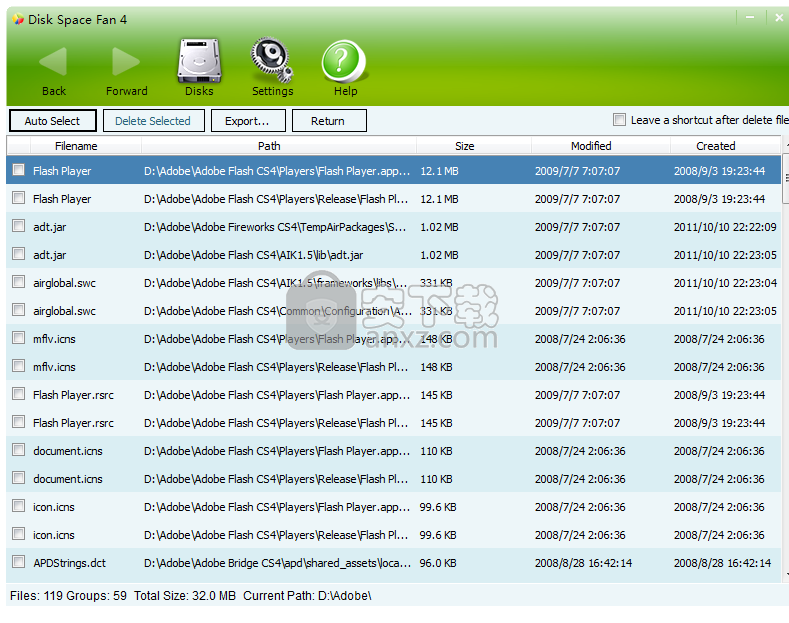
删除单个重复文件
右键单击列表中的文件,选择“删除”。
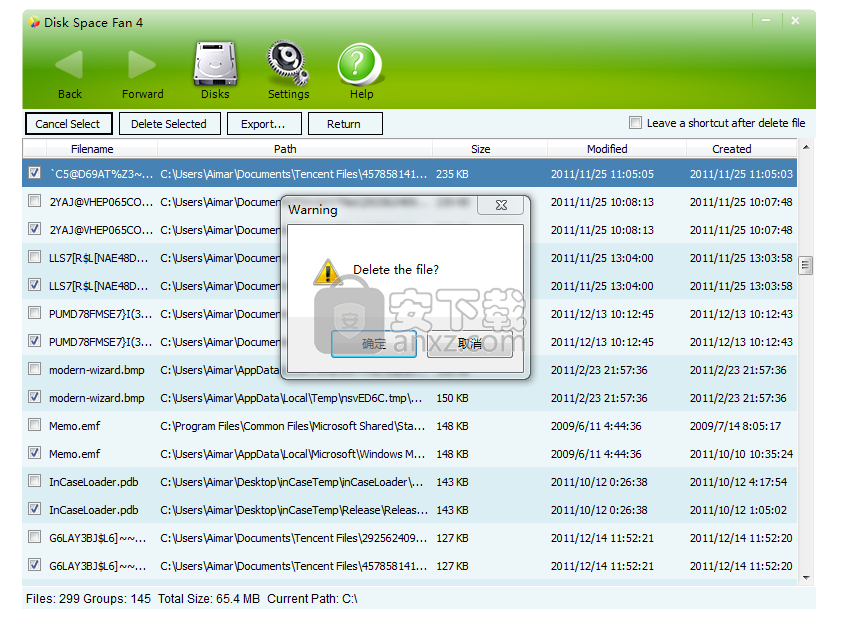
删除多个文件
检查要删除的文件。
单击顶部的“删除”按钮。
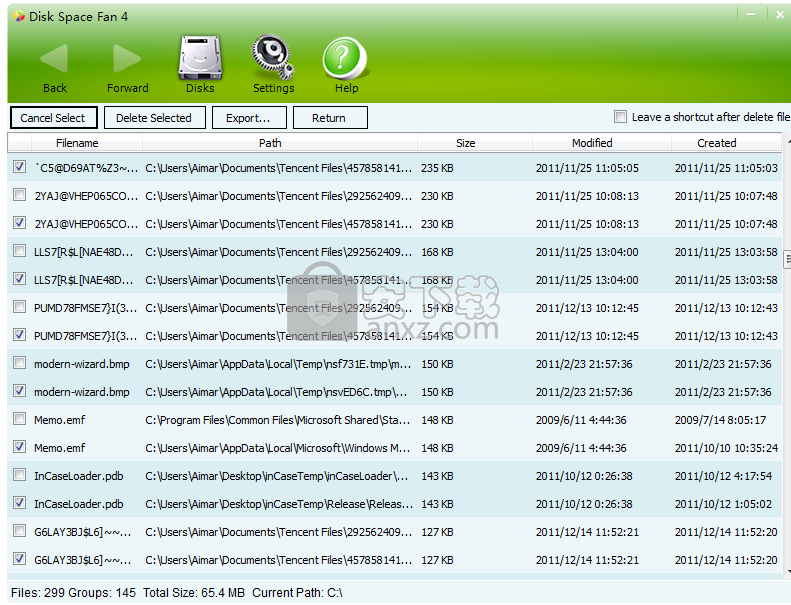
注意:如果选择“保留快捷方式”,将为要删除的每个文件创建一个快捷方式,指向磁盘上保留的文件。
检查图表上的重复文件
查找重复文件
右键单击图表上的粉红色区域,选择“列出重复项...”
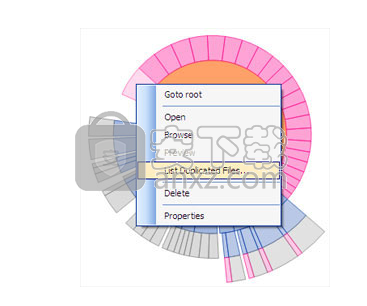
重复文件列表
重复文件在图表上以粉红色显示。右上角的标签显示文件夹中有多少重复文件。点击标签; 它将列出所有重复的文件。
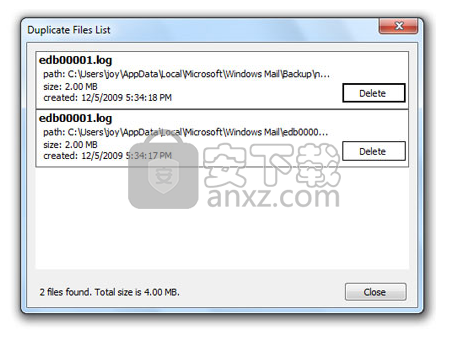
人气软件
-

Paragon Alignment TooL 36.12 MB
/简体中文 -

FirstChip MpTools(一芯u盘量产工具) 7.28 MB
/简体中文 -

Parted Magic(磁盘工具箱) 783 MB
/简体中文 -

Paragon Hard Disk Manager 17(磁盘管理工具) 301 MB
/简体中文 -

硬盘低级格式化工具(Hard Disk Low Level Format Tool) 0.58 MB
/英文 -

一芯fc1178bc量产工具 4.58 MB
/简体中文 -

fat32format(Fat32格式化工具) 0.18 MB
/简体中文 -

慧荣主控开卡工具 33.5 MB
/英文 -

硬盘哨兵 Hard Disk Sentinel Pro 47.1 MB
/简体中文 -

SanDisk SSD Toolkit(闪迪固态硬盘工具箱) 18.1 MB
/简体中文


 阿里云盘PC版 6.6.0
阿里云盘PC版 6.6.0  悦库网盘 v5.6.8
悦库网盘 v5.6.8  硬盘测速 CrystalDiskMark v8.0.4c 中文
硬盘测速 CrystalDiskMark v8.0.4c 中文  Arsenal Image Mounter Pro(磁盘挂载器) v3.0.64 免费版
Arsenal Image Mounter Pro(磁盘挂载器) v3.0.64 免费版  AweEraser Enterprise(数据擦除软件) v4.1 (附安装教程)
AweEraser Enterprise(数据擦除软件) v4.1 (附安装教程) 






